|
Parfum d'automne

|
Ce tutoriel est une création personnelle, réalisée avec
PSP 13.
Toute ressemblance n'est que pure coïncidence.
Il est strictement interdit de reproduire ou de
distribuer ce tutoriel sans ma permission écrite.
Traduit en
 par Byllina
par Byllina

Traduit en
 par Stella
par Stella

Traduit en
 par LisaT
par LisaT
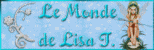
Traduit en
 par
Sternchens
: danke
Andrea
!
par
Sternchens
: danke
Andrea
!

Vous
aurez besoin du matériel suivant pour faire ce tutoriel
Filtres
* AAA Frames - Foto Frame
* AP Lines- Lines Silverlining
*
Filters Unlimited
* Flaming Pear - Flexify 2 (j'ai la version 275)
http://www.flamingpear.com/download.html
*
Graphics Plus
(à
importer dans Filters Unlimited)
* Mura's Meister
* Richard Rosenman
* Simple
* VM Extravaganza
Pour télécharger ces filtres, cliquez ici :

Installer les filtres dans le répertoire Plugins de
votre choix.
Matériel
Tubes - Calque alpha - Masque - Palette de couleurs
L'image transparente
"alpha.pa.Pspimage"
contient toutes les
sélections
nécessaires pour effectuer ce tutoriel. C'est sur cette
image que nous allons travailler.
Placer le matériel dans les répertoires de votre choix.
(Ouvrir votre masque et l'abaisser sur le plan de
travail de PSP).
Tubes
Paysage de Séverine, Guismo
Femme de Kitty S

(Certains tubes ou éléments de décoration proviennent
de groupes de partage :
Si l'un d'entre eux n'était pas libre de droit,
merci de me contacter, afin que je puisse vous en rendre
crédit
ou bien le retirer si vous le souhaitez).
**
Il est strictement interdit d'enlever la signature, de renommer
les tubes
ou de redistribuer les tubes sans
l'autorisation écrite
des créateurs de ces tubes.
Merci de respecter leurs conditions d'utilisations.
**
Télécharger le matériel ici :

Préparation.
Ouvrir
les tubes à la demande,
Faire aussitôt une copie (Fenêtre -
Dupliquer), par précaution, fermer l'original.
Palette Styles et Textures
Choisir
1 couleur pour le Premier Plan
J’ai choisi la couleur #fadb8b (jaune)
Et la couleur Blanc pour l'Arrière Plan
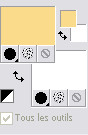
Dans la Palette
Styles et Textures,
Ouvrir la
fenêtre de configuration du Premier plan
Onglet Dégradé
Repérer le dégradé Premier plan - Arrière-plan
(= Corel_06_029 dans les versions récentes de PSP)
Style
Halo- Répétitions
à
9 -
Inverser = décoché
/
Lier le centre et la source =
décoché
Centre
Horizontal = 75 Vertical =
40
Source Horizontal = 0 Vertical =
50
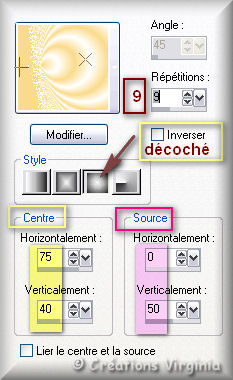
Sauvegardez
souvent !
Vous êtes prêts ? Alors allons-y !
|
Pour vous guider pendant la création de ce tag,
cliquer sur cette flèche avec le bouton gauche de la souris
et déplacer pour marquer votre ligne
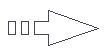 |
Étape 1
Ouvrir l'image "alpha.pa.Pspimage"
(Fenêtre - Dupliquer)
Outil Pot de peinture

Verser le dégradé dans la nouvelle image.
Effets -
Effets de Déformation -
Coordonnées Polaires
Configuration : Polaires à rectangulaires
= coché
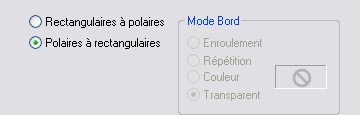
Étape 2.
Couches - Dupliquer
Image -
Redimensionner
Décocher "Redimensionner
tous les calques"
Redimensionner à 85%.
Image -
Rotation Libre
Gauche - Libre - 90

Image -
Retourner.
Couches - Fusionner - Calques Visibles
Réglage - Netteté -
Netteté
Vous devriez avoir ceci :
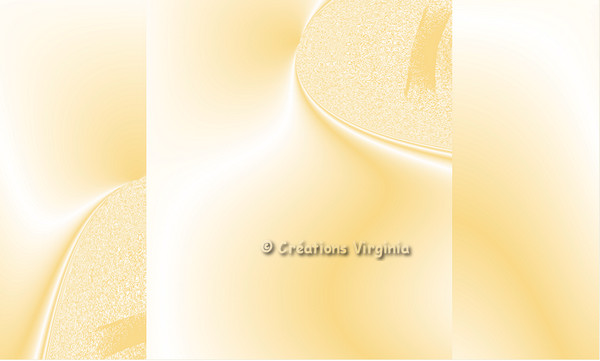
Étape 3
Effets -
Modules Externes -
Simple -
Pizza Slice Mirror
Effets -
Modules Externes -
Simple -
Top Left Mirror
Étape 4.
Couches - Nouveau calque
Raster
Sélections -
Sélectionner tout
Ouvrir le
tube " calguissunriseyellow40211.pspimage "
(paysage)
Modifier - Copier
Retourner à votre tag
Modifier - Coller dans la sélection.
Sélections -
Ne rien
sélectionner.
Réglage -
Flou - Flou
Gaussien
Rayon = 20
Effets -
Effets d'image -
Mosaïque sans jointures
Configuration par défaut
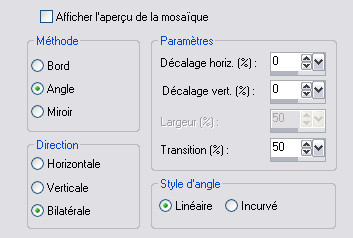
Étape 5.
Effets -
Effets Géométriques -
Cercle
Configuration :

Palette des
Calques
Changer le Mode du Calque pour
"Multiplier"
Réduire l'opacité à
60
(Vous pouvez modifier ce réglage en fonction
de vos choix de couleur)
Vous devriez
avoir ceci :
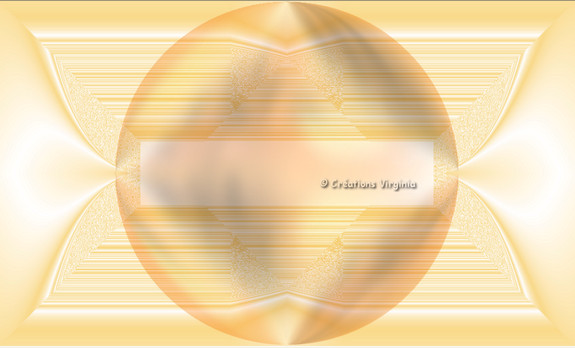
Étape 6.
Couches - Dupliquer
Image -
Redimensionner
Redimensionner à 40%.
Effets -
Effets d'image -
Décalage
Configuration : Horizontal = - 378
/ Vertical = 0
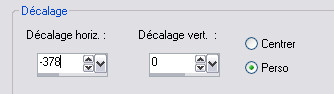
Couches -
Dupliquer
Image -
Miroir
Couches - Fusionner -
Fusionner le calque de dessous
Vous devriez
avoir ceci :
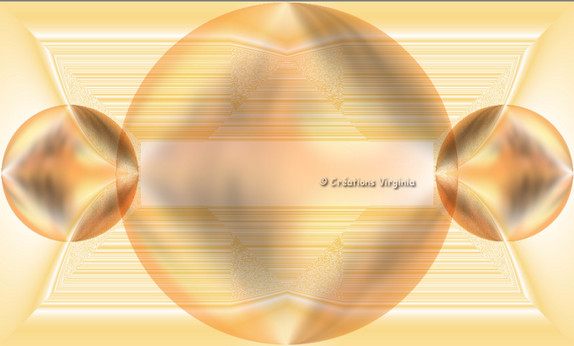
Étape 7.
Couches -
Dupliquer
Image -
Redimensionner
Redimensionner à 50%.
Image -
Rotation Libre
Gauche - Libre - 90
Effets - Effets
Géométriques -
Sphère
Configuration :
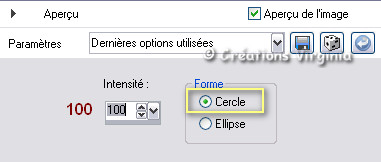
Refaire
cet effet une 2ème
fois.
Réglage -
Netteté - Netteté
Palette
des Calques
Changer le Mode du calque pour "Assombrir
davantage"
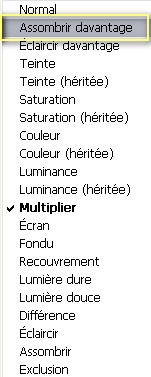
Effets
- Effets 3D - Ombre portée
-10 - 5
- 40 - 30 / Couleur Noir
Vous devriez
avoir ceci :
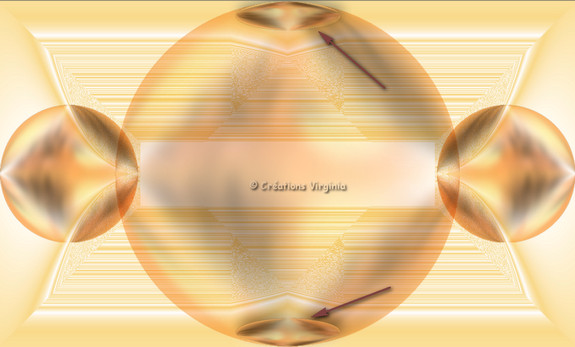
Étape 8
Palette des
Calques
Activer le calque
du fond (Fusionné)
Sélections -
Charger/Enregistrer une sélection -
Charger la sélection
à partir d'un canal Alpha
Repérer la sélection #1
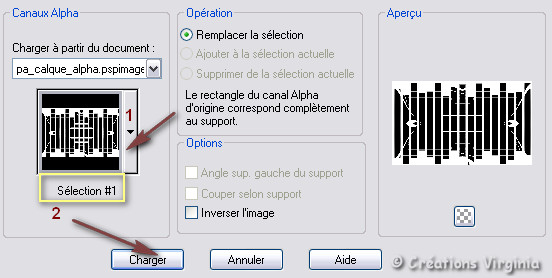
Outil Pot de
Peinture

Avec le bouton droit
de la souris et en cliquant à
l'extérieur de zone sélectionnée
Appliquer la couleur d'Arrière
Plan (blanc) dans la sélection.
Vous devriez
avoir ceci :
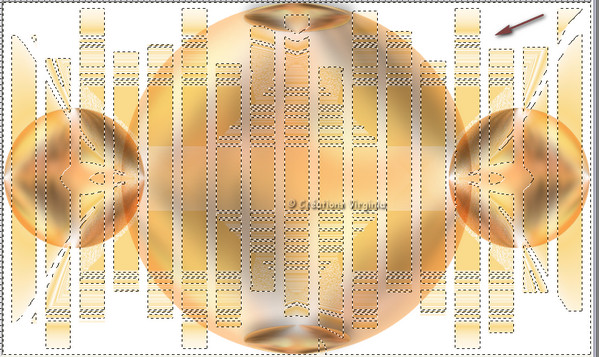
Sélections -
Ne rien sélectionner
Étape 9
Palette Styles et textures
Configuration du Premier Plan
Mettre la couleur jaune en Premier Plan
Choisir une nouvelle couleur
d'Arrière-plan
J'ai choisi la couleur =
#c4864d

Ouvrir la fenêtre de configuration de la couleur
Premier plan
Onglet Dégradé
Style = Linéaire - Angle = 45 - Répétitions =
5 -
Inverser = coché
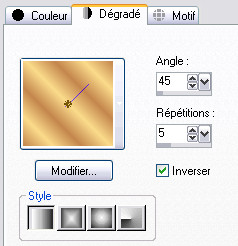
Couches - Nouveau Calque Raster
Sélections -
Charger/Enregistrer une sélection
- Charger la sélection à
partir d'un canal alpha
Repérer la sélection #2
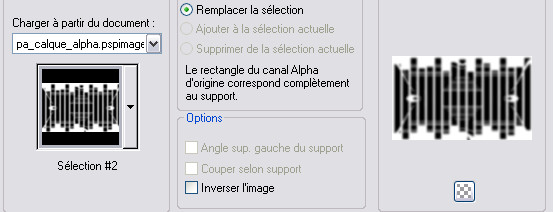
Cliquer sur
"Charger"
Outil
Pot de
Peinture
Placez-vous à l'extérieur
de la zone sélectionnée
Pour appliquer le dégradé dans le nouveau calque.
Vous devriez avoir ceci :
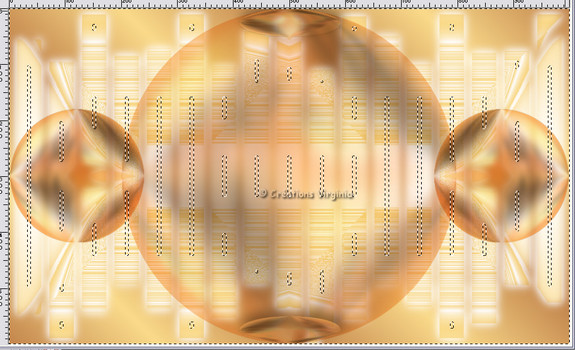
Sélections -
Ne rien
sélectionner.
Vous devriez
avoir ceci :
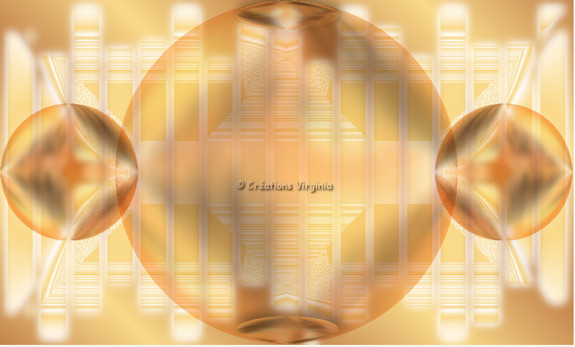
Étape
10
Effets - Effets de bords -
Accentuer davantage
Effets -
Effets de Texture -
Textile

Étape
11
Palette des calques
Activer le calque Copie de Raster 1
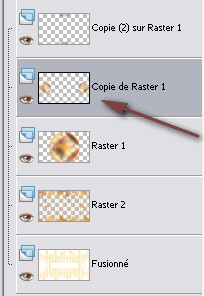
Couches -
Dupliquer
Redimensionner à 50%
Effets -
Effets de réflexion
-
Résonance
Configuration
:
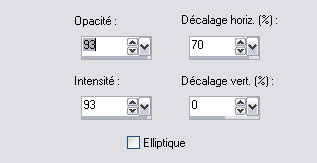
Renommer ce calque "Feuilles "
(Valider votre saisie en appuyant sur la Touche
"Entrée" - ou Enter - de votre clavier.)
Vous devriez
avoir ceci (aperçu partiel du tag) :
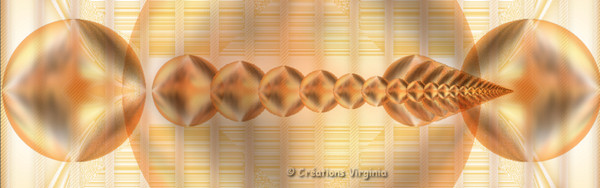
Étape 12
Couches -
Dupliquer
Palette
des Calques
Fermer le calque "Feuilles"
Assurez-vous de
travailler sur le calque " copie de "Feuilles"

Effets - Modules
Externes - Flaming Pear -
Flexify 2
Configuration :
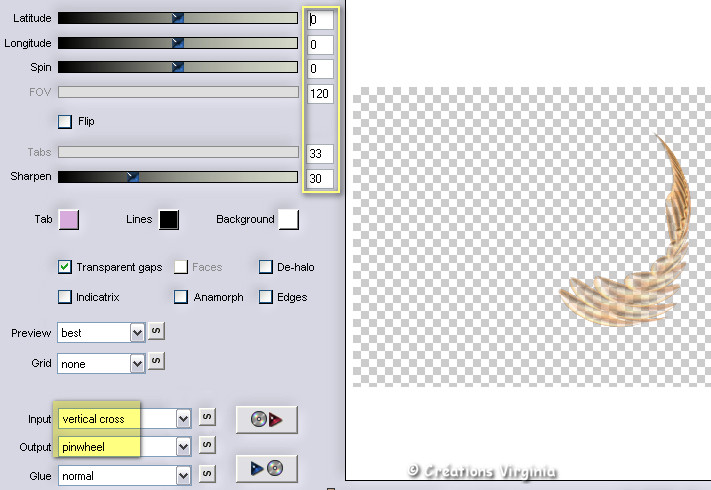
Étape 13
Image - Rotation Libre
(Droite - Libre - 45)
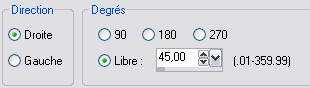
Réglage -
Netteté - Netteté
Effets - Effets d'image -
Décalage
Configuration : Horizontal = - 378
/ Vertical = 0
Étape 14
Couches - Dupliquer
Image -
Miroir
Couches - Fusionner -
Fusionner le calque de dessous
Effets
- Effets 3D - Ombre portée
-10 - 5
- 20 - 30 / Couleur Noir
Vous devriez avoir ceci :
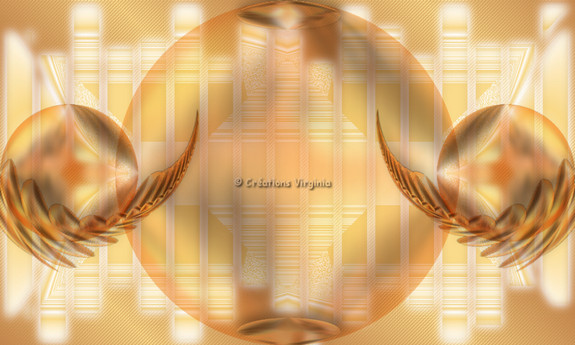
Étape 15
Palette des calques
Ouvrir et
activer le calque
"Feuilles" (il doit être
en surbrillance)
Couches -
Arranger - Placer en haut de la
pile
Image -
Rotation Libre
Gauche - Libre - 90
Sélection -
Outil Lasso
Configuration : Progressivité =
20 - Adoucissement =
6

Avec le lasso,
entourer le haut de la feuille, comme ceci :
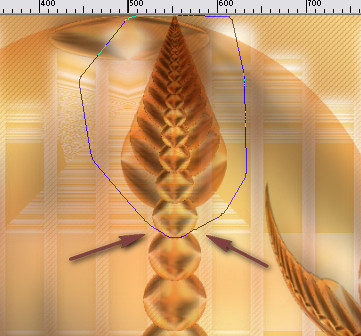
Sélections -
Inverser
Appuyer sur la touche "Suppr"
du clavier
Sélections -
Désélectionner tout.
Vous devriez avoir ceci :

Image - Redimensionner
Redimensionner à 70%.
Bien placer sur le rond de gauche, comme ceci :

Réglage -
Netteté - Netteté
Étape 16
Couches - Dupliquer
Image - Miroir
(A présent, il faut réorganiser un peu la palette des calques)
Palette
des Calques
Activer le calque " Copie
(2) sur Raster 1"

Faire 2 x fois :
Couches - Arranger - Déplacer
vers le bas :
Ce calque doit être placé juste au-dessus du Calque
"Raster 1
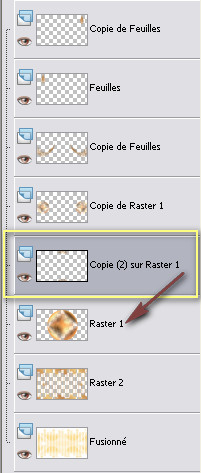
Fermer les 4 calques du bas
Se placer
sur le calque du haut de la pile
(Copie de Feuilles) et
l'activer.
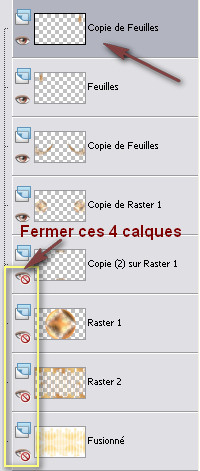
Couches -
Fusionner - Calques visibles
Ouvrir à
nouveau tous les calques.
Voici l'aperçu
de votre palette des calques :
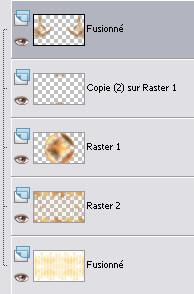
Étape 17
Effets - Effets d'image -
Décalage
Configuration : Horizontal = 0
/ Vertical = -85
Effets - Effets
3D - Ombre de Portée
-15 /
-30 - 30 - 30 /
Couleur Noir
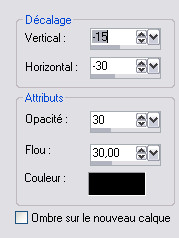
Palette
des Calques
Changer le Mode du Calque pour
"Multiplier"
Étape 18
Ouvrir le tube " Adeyeo-Freebies14-e7.pspimage"
Image - Redimensionner
Redimensionner à 90%
Modifier -
Copier
Retourner à votre tag
Modifier - Coller comme nouveau calque.
Bien placer sur le flacon de gauche, comme ceci :

Palette
des Calques
Changer le Mode du calque pour
"Luminance Héritée"
Réduire l'opacité à 84.
Couches - Dupliquer
Image - Miroir
Étape 19
Palette
des Calques
Activer le Calque
" Raster 2 "
(= le calque qui est situé au-dessus du calque du fond "Fusionné")
Couches -
Dupliquer
Effets - Modules
Externes - Mura's Meister -
Pespective Tiling
Configuration : Hauteur =
20
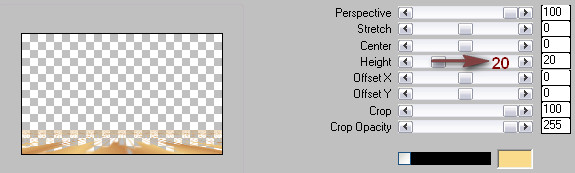
Effets -
Effets de Déformation - Torsion
Configuration : 293
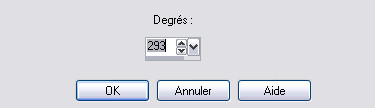
Effets - Effets
3D - Ombre de Portée
10 /
-5 - 20 - 20 /
Couleur Noir
Refaire cet effet une
2ème fois.
Étape 20
Palette
des Calques
Activer le Calque
du fond "Fusionné"
Sélections -
Charger/Enregistrer une sélection
- Charger la sélection à
partir d'un canal alpha
Repérer la sélection #3
Effets -
Modules
Externes - VM
Extravaganza -
Holidays in Egypt
Configuration = 100 - 244
Effets -
Modules
Externes - IC.NET Filters
- Filters Unlimited -
Graphics Plus -
Horizontal Mirror
Configuration
par défaut (128 - 0)
Sélections - Ne rien sélectionner.
Couches -
Fusionner -
Tous aplatir
Vous devriez avoir ceci :
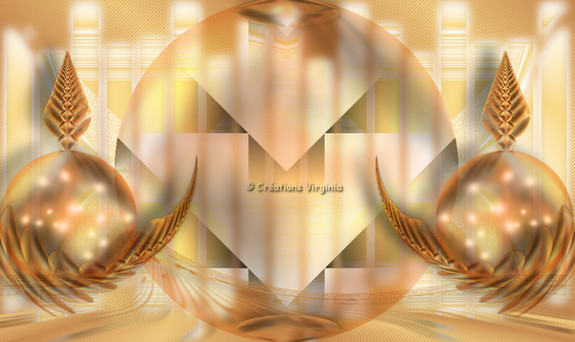
Étape 21
Avec
l'outil "Pipette"
 ,
choisir une nouvelle couleur
d'Arrière Plan ,
choisir une nouvelle couleur
d'Arrière Plan
J'ai choisi la couleur #6a4817

Vous avez en
Premier Plan la
couleur jaune de l'étape Préparation
Cliquer sur les petites flèches Noires pour permuter
les couleurs:
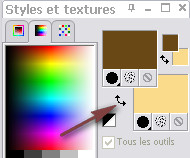
Image - Ajouter
des bordures - Symétrique = coché
1 Pixel - Couleur Premier Plan
35 Pixels - Couleur Arrière
Plan
Outil
Baguette Magique
Tolérance = 0 / Progressivité = 0
Sélectionner cette bordure jaune
Effets - Effets de
réflexion -
Kaléidoscope
Configuration ci-dessous :
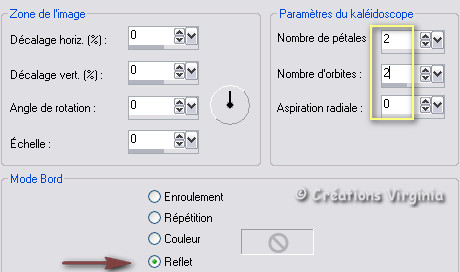
Réglage - Flou -
Flou Gaussien
Intensité =
5
Garder la sélection
Étape 22
Effets -
Modules Externes -
AP Lines -
Lines
Silverlining
-
Preset
: Backslash
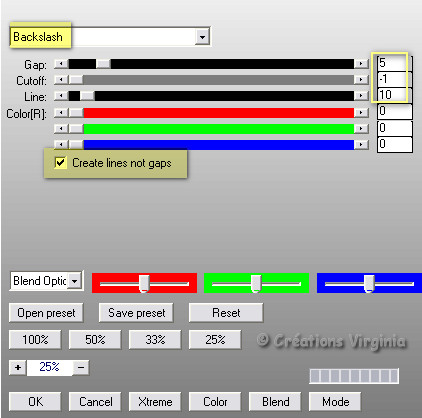
Effets -
Modules Externes -
AAA Frames -
Foto Frame
Configuration :

Sélections -
Inverser
Effets - Effets
3D - Ombre de Portée
10 /
-10 - 20 - 30 /
Couleur Noir
Effets -
Modules Externes -
Richard Rosenman -
Solid Border
Configuration : 1 -0 -1 Couleur #6a4817
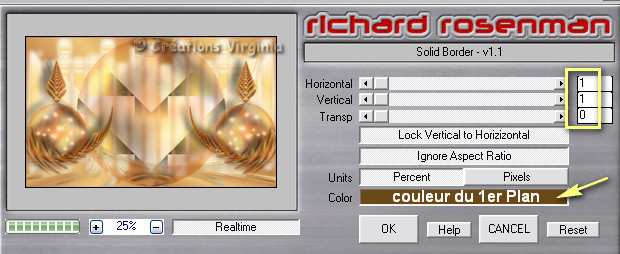
Sélections -
Ne rien
sélectionner
Effets -
Modules Externes -
Richard Rosenman -
Solid Border
Garder le réglage en mémoire.
Étape 23
Ouvrir le tube " kittys-RUSmodel124.pspimage"
(femme)
Modifier -
Copier
Retourner à votre tag
Modifier - Coller comme nouveau calque.
(Redimensionner si nécessaire)
Étape 24
Si vous
ne l'avez pas fait à l'étape "Préparation"
Ouvrir le masque "ket01.jpg"
Couches - Charger/Enregistrer un masque
- Charger le masque à partir dune
image
Sélectionner le masque "ket01.jpg"
et cliquez sur Ok
Couches - Fusionner - Fusionner le
groupe
Image - Redimensionner
Redimensionner à 90%.
Effets -
Effets d'image -
Décalage
Horizontal = -15 / Vertical
= 32
Effets - Effets 3D - Ombre
portée
2 -
3 -
50 - 35 / Couleur = Noir
Ajouter
votre signature
Couches - Fusionner - Tous aplatir
Voilà, votre tag est terminé.
Il ne vous reste plus qu'à le redimensionner si
nécessaire
et
à l'enregistrer
en format .jpg.
(J'ai redimensionné le mien à 950 pixels de largeur)
J'espère que vous avez aimé ce tutoriel, merci de
l'avoir fait :)
Autre résultat
Ce résultat est celui de Gigi, du
Forum Janaly,
qui a eu la gentillesse de tester mon tutoriel :
un grand merci à toi, Gigi !!
Nous vous souhaitons toutes deux une bonne création !

Autre résultat
Ce magnifique résultat est celui de Byllina qui a
traduit ce tutoriel en italien, grazie mille per tutti
Byllina :)

Autre résultat
Voici le résultat de Sternchens qui a
traduit ce tutoriel en allemand, danke schön Andrea :)

Autre résultat
Merci Charmin pour ta superbe version !

Autre résultat
Voici la
très belle et originale version de France, que je
remercie !

Autre résultat
Merci Jocelyne pour ta belle version !

Autre résultat
Merci Verlaine pour ta superbe version !

Autre résultat
Merci Babette pour cette magnifique création !

Autre résultat
Voici la très belle version d'Annie, que je remercie !

Autre résultat
Merci Lady France pour cette magnifique création !

Voici la belle et romantique version de LBDM, que je
remercie !

Voici la magnifique variante de Tiny, que je remercie !

Autre résultat
Cette très belle version est celle de Régine, que je
remercie !

Voici le très beau résultat de Mamy Annick, que je remercie !

Merci Reve des Isles pour ta superbe version !

Voici la magnifique version de Noella, que je remercie !

Autre résultat
Cette très belle version est celle de Rugiada,
Cio Rugiada, grazie mille :)

Autre résultat
Merci Brigitte pour ta splendide version !

Autre résultat
Cette superbe version est celle d'Alberta, que je
remercie !

Merci à vous :)

Retour à mon menu Tutoriels
Retour à mon menu principal

Pour
m'écrire, cliquez sur ce logo
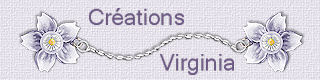
© Créations
Virginia
Tous droits réservés
2013 |